小张要往Excel2013表格里面输入数据,规定只能输入两位小数的。不符合规格的都不允许输入,不知道怎么做,于是就问我。对于这种情况,会先想到数据有效性,下面,我把方法跟大家简单说明一下。
解题思路
先假设一个两位数的小数。例如2.15,用right函数从右边提取三位结果,为“.15”,left函数从左边提取“.15”的第一位结果“.”。所以我们只需要判断这个结果是不是“.”即可。
案例教学
①启动Excel2013,打开表格,看到D列规定只能输入两位小数的数据,选中整个D列,单击菜单栏--数据--数据验证。
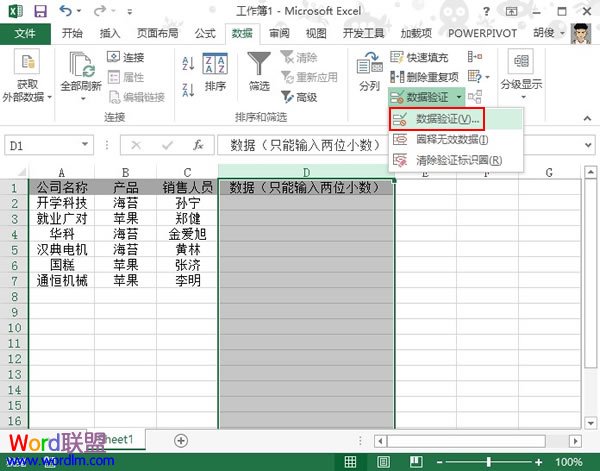
②在弹出的数据验证对话框中,在设置选项卡下,将允许设为自定义,然后输入公式: =left(right(D1,3),1)="."
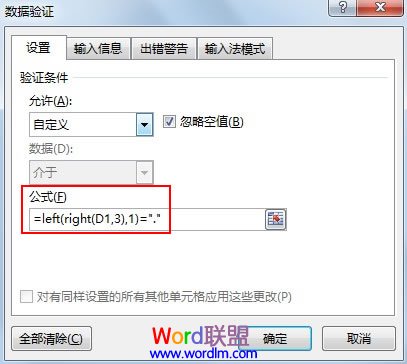
③确定之后,设置就完成了,我们输入一个两位小数的看看,可以输入。
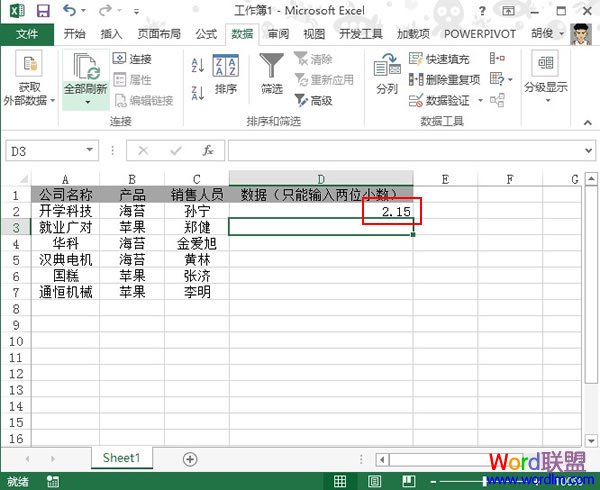
④再次输入一个三位小数的,弹出对话框,非法输入,告诉我们不能输入非法值。我们要么重试要么取消。
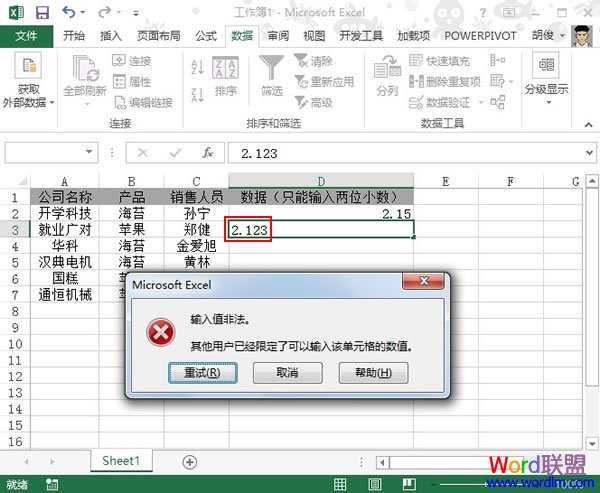
公式意义
left(在哪里取,取多少):从左边开始取文字。
right(在哪里取,取多少):从右边开始取文字。